یکی از راههای جلوگیری از اتصال مخفیانه به Wi-Fi و هک آن جهت استفاده از حجم اینترنت، مخفی سازی وای فای است که به شما امکان میدهد تا از دسترسی دیگران به شبکه وای فای خود جلوگیری کنید.
مودمهای وای فای به صورت پیشفرض، نام شبکه بیسیم (SSID) را به صورت عمومی نمایش میدهند. بنابراین همه دستگاههای اطراف، میتوانند نام شبکه موردنظر را مشاهده کرده و به آن وصل شوند. مخفی کردن Wi-Fi یکی از بهترین کارهایی است که میتوانید برای افزایش امنیت شبکه خود انجام دهید.
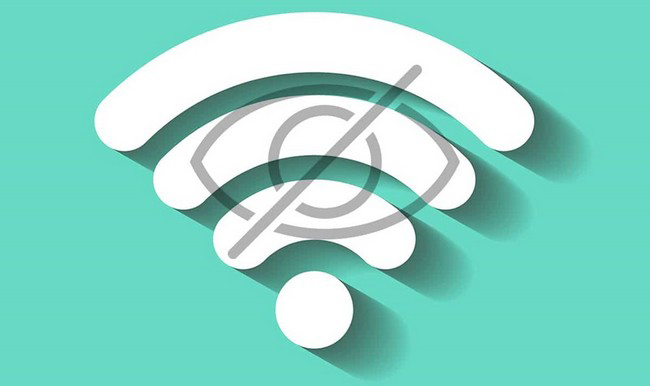
پنهان کردن شبکه وای فای باعث میشود اتصال به شبکه برای افرادی که میخواهند از اینترنت شما استفاده کنند، بسیار سختتر شود. همچنین در این حالت، امنیت اطلاعات و سیستمهای متصل به شبکه افزایش مییابد و دسترسی به شبکه شما و سرقت اطلاعات مهم، برای هکرها دشوار میشود. در این مقاله از شهر سخت افزار، قصد داریم روشهای فوق العاده برای مخفی سازی وای فای را به شما ارائه دهیم.
منظور از مخفی سازی وای فای چیست؟
مخفی سازی SSID وای فای به معنای عدم نمایش نام شبکه بیسیم (SSID) به دستگاههای دیگر است. به طور معمول، شبکههای وای فای برای دستگاههای اطراف قابل مشاهده هستند و کاربران میتوانند شبکههای موجود را در لیست شبکهها مشاهده کرده و به آنها متصل شوند. در صورتی که یک شبکه وای فای را مخفی کنیم، نام آن در لیست شبکههای موجود برای دستگاههای اطراف، قابل مشاهده نخواهد بود.
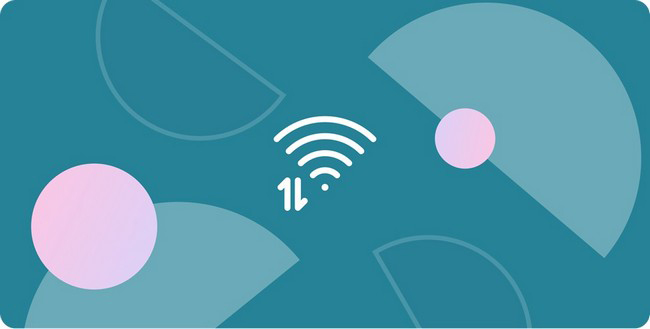
برای مخفی كردن وای فای مودم، باید به تنظیمات روتر (Router) یا اکسس پوینت (Access point) خود دسترسی داشته باشید و از قسمت مربوطه این حالت را فعال کنید. مخفی سازی وای فای به شکل موقتی یا دائمی قابل انجام است. برای مثال در برخی از روترها، نام شبکه وای فای پس از مدتی پنهان بودن دوباره نمایش داده میشود.
اهمیت پنهان کردن شبکه وای فای
در دنیای دیجیتال امروز، امنیت شبکه (به ویژه در محیطهای کاری) باید مورد توجه قرار بگیرد. مخفی کردن Wi-Fi به دلایل مختلفی اهمیت دارد که در ادامه به بررسی این دلایل میپردازیم.

1. جلوگیری از دسترسی غیرمجاز
با مخفی كردن اسم وای فای مودم، افرادی که در نزدیکی شما هستند، نمیتوانند نام شبکه شما را ببینند و به آن وصل شوند. این امر سبب جلوگیری از دسترسی غیرمجاز به شبکه شما میشود و احتمال بروز حملات خرابکارانه به شبکه را کاهش میدهد. یکی از مشکلات کاربران، اتصال افراد ناشناس به وای فای (جهت استفاده از حجم اینترنت) است که با مخفی کردن Wi-Fi، احتمال بروز این مشکل نیز کاهش مییابد.
2. حفظ حریم خصوصی
مخفی کردن نام وای فای به شما امکان میدهد تا حریم خصوصی خود را حفظ کنید. در صورتی که شبکه شما قابل مشاهده باشد، افراد ممکن است به شبکه شما متصل شوند و از این طریق به اطلاعات شخصی یا کاری شما دسترسی پیدا کنند. با مخفی سازی وای فای، فقط افرادی میتوانند به شبکه وصل شوند که نام شبکه و اطلاعات لازم برای ورود به آن را در اختیار دارند.
آموزش مخفی کردن وای فای مودمهای مختلف
با توجه به تفاوت ساختار و تنظیمات مودمها، ممکن است روش پنهان کردن شبکه وای فای در هر مودم با دیگری متفاوت باشد. بنابراین در ادامه، آموزش مخفی کردن SSID مودم را برای برندهای مختلف ارائه میدهیم.
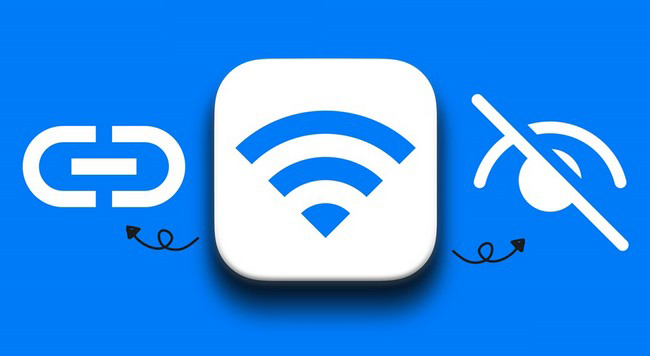
مخفی كردن وای فای مودم D’link
مودمهای D-Link، از محبوبترین محصولات موجود در بازار هستند. در ادامه آموزش مخفی سازی وای فای d-link با گوشی و کامپیوتر را ارائه میدهیم.
- پس از اتصال به وای فای دی لینک، آدرس “http://192.168.0.1” را در مرورگر خود وارد کرده و صفحه تنظیمات را باز کنید. در منوی بازشونده Username، گزینه Admin را انتخاب کنید. بخش Password را خالی بگذارید و روی گزینه Login کلیک کنید. اگر ورود موفقیتآمیز نبود، Password انتخابی یا پیشفرض مودم را وارد کنید و سپس روی Login کلیک کنید.
- گزینه Setup و سپس Wireless Settings را انتخاب کرده و به بخش Manual Wireless Network Setup وارد شوید.
- حالت Visibility Status را به Invisible تغییر دهید. در برخی از مدلها، تیک Enable Hidden Wireless وجود دارد که لازم است آن را فعال کنید. سپس روی Save Settings کلیک کنید تا وای فای مخفی شود.
نحوه مخفی کردن Wi-Fi مودم Tp Link
مودمهای شرکت TP-Link نیز محصولات محبوبی در بازار هستند که در ادامه روش مخفی سازی وای فای تی پی لینک را نیز ارائه میدهیم.
- در مرورگر خود، آدرس “192.168.1.1” را وارد کنید و به صفحه موردنظر وارد شوید. در صورتی که ورود به بخش تنظیمات نیاز بود، با استفاده از نام کاربری و پسورد پیشفرض، به صفحه تنظیمات وارد شوید.
- در صفحه باز شده، از تب Basic گزینه Wireless را انتخاب کنید.
- در صفحه موردنظر، تیکهای Hide SSID یا SSID Broadcast را فعال کنید. در برخی از مدلها، تیک Enable SSID Broadcast وجود دارد که لازم است آن را غیرفعال کنید.
- در مرحله آخر روی گزینه Save کلیک کنید تا وای فای مخفی شود.
روش مخفی کردن Wi-Fi مودم Utel
مودمهای یوتل، ساخت ایران هستند و تنظیمات سادهای برای مخفی سازی وای فای دارند. نحوه مخفی كردن وای فای مودم Utelبه صورت زیر است:
- در نوار آدرس مرورگر خود، آدرس “192.168.1.1” را وارد کنید تا صفحه ورود به بخش تنظیمات وای فای یوتل نمایان شود.
- در صفحه sign in، نام کاربری و رمز عبور وای فای را وارد کنید. معمولا نام کاربری پیشفرض همه مودمها admin است و رمز عبور پیشفرض آنها نیز در بخش پشتی مودم نوشته میشود.
- پس از وارد کردن اطلاعات و ورود به تنظیمات، به بخش Go Advance setup وارد شوید و گزینه Apply را انتخاب کنید.
- تب Setup را از بالای صفحه انتخاب کنید و از پنل سمت چپ، به بخش WLAN وارد شوید.
- در بخش Basic، گزینه Advanced را انتخاب کنید تا صفحه جدیدی باز شود. در صفحه بازشده، گزینه حالت گزینه Broadcast SSID را از Enable به Disable تغییر دهید.
- در مرحله آخر، روی Apply changes کلیک کنید تا نام وای فای یوتل شما مخفی شود.

مخفی كردن وای فای مودم تندا
روش مخفی سازی وای فای مودم های Tenda نیز تقریبا مشابه با مودمهای دیگر است. برای مخفی كردن وای فای مودم تندا مراحل زیر را دنبال کنید:
- پس از ورود به آدرس “192.168.1.1” از طریق مرورگر، صفحه Login برای شما باز میشود.
- در این صفحه اطلاعات کاربری خود (شامل username و password) را وارد کنید. حالت پیش فرض هر دو مورد در مودمهای تندا admin است. اما اگر رمز یا نام کاربری را تغییر دادهاید، باید موارد انتخابی را وارد کنید.
- پس از ورود، در صفحه بازشده به بخش Advanced وارد شوید. از منوی سمت چپ گزینه Wireless ر انتخاب کنید تا تنظیمات شبکه بیسیم نمایان شوند.
- در این بخش گزینه Basic را انتخاب کرده و تیک Hide Access Point را فعال کنید تا شبکه وای فای مودم تندا مخفی شود. در برخی از مدلها نیز پس از ورود به صفحه Basic، بخش MBSSID را میبینید که پس از ورود به آن، باید حالت گزینه Broadcast SSID را روی Disable قرار دهید.
روش مخفی كردن وای فای مودم همراه اول
شرکت همراه اول جهت استفاده از اینترنت نسل سوم و چهارم (3G و 4G)، مودمهای وای فای را به مشتریان ارائه میدهد. مخفی كردن وای فای مودم همراه اول به شکل زیر است:
- آیپی پیش فرض مودم را از روی جعبه یا پشت مودم پیدا کرده و آن را در نوار آدرس مرورگر وارد کنید. معمولا این آدرس “192.168.1.1” است.
- در صفحه ورود، پس از وارد کردن نام کاربری و کلمه عبور، به بخش تنظیمات مودم وارد شوید. نام کاربری و رمزعبور پیش فرض مودم، admin (با حروف کوچک) هستند.
- پس از ورود، از بخش Setup، گزینه WLAN را انتخاب کنید و در صفحه باز شده به بخش Basic بروید.
- گزینه Advanced را انتخاب کرده و حالت Broadcast SSID را به Disable تغییر دهید و در نهایت، تنظیمات را ذخیره کنید.
مخفی كردن وای فای مودم ایرانسل
مودمهای ایرانسل، محصولاتی برای دسترسی به اینترنت همراه ایرانسل هستند که در ادامه به بررسی روش مخفی سازی وای فای در این مودمها از طریق گوشی و کامپیوتر میپردازیم.
- ابتدا یک صفحه مرورگر باز کنید و آدرس “192.168.1.1” را در آن وارد کنید.
- در صفحه بازشده، نام کاربری و رمز عبور خود را وارد کنید. اگر این موارد را تغییر ندادهاید، هر دو admin هستند.
- از بالای صفحه به بخش LAN/WLAN وارد شوید تا دو گزینه Wifi 2.4 GHz Setting و Wifi 5 GHz Setting نمایان شوند.
- ابتدا روی گزینه Wifi 2.4 GHz Setting کلیک کنید و در مقابل عبارت SSID Visibility، گزینه Hidden را انتخاب کنید و دکمه Apply را بزنید تا شبکه وای فای مخفی شود.
- برای پنهان کردن شبکه وای فای به طور کامل، این مراحل را برای حالت Wifi 5 GHz Setting نیز انجام دهید.
جمعبندی
در این مقاله، طریقه مخفی کردن Wi-Fi را برای مودمهای مختلف بررسی کردیم. تنظیمات مربوط به سایر مودمها نیز تقریبا مشابه مدلهای معرفی شده است. با استفاده از این روشها، قادر خواهید بود ضمن مخفی سازی وای فای، امنیت شبکه خانگی یا سازمانی خود را افزایش داده و از دسترسی افراد غیرمجاز، جلوگیری کنید.
سوالات پرتکرار
آیا میتوانم شبکه وای فای خود را پنهان کنم؟
با توجه به مطالب بیانشده در این مقاله، امکان مخفی سازی وای فای از روشهای مختلف وجود دارد و شما میتوانید بر حسب برند و نوع وایفای خود، این کار را انجام دهید.
آیا برنامه ای برای مخفی کردن شبکه وای فای وجود دارد؟
ممکن است برخی از توسعهدهندگان، برنامههایی را برای پنهان کردن شبکه وای فای در گوشی یا کامپیوتر ارائه داده باشند. اما باید توجه داشت که بهترین روش، استفاده از تنظیمات پیشفرض مودمهاست که در این مقاله بررسی کردیم.
منبع:شهرسخت افزار




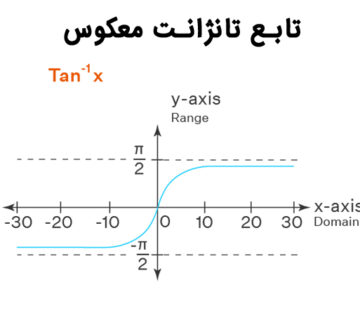
بدون دیدگاه